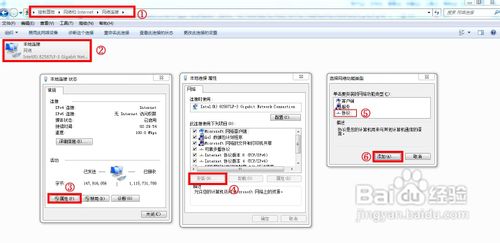如何判断tcp/ip配置问题
1、TCP/IP协议的配置:打开“控制面板”,依次进入“网络和Internet”→“网络连接”,然后双击“本地连接”,在弹出的“本地连接 状态”窗口中点击“属性”,打开“本地连接 属性”对话框,在对话框中找到“Internet协议版本4(TCP/IPv4)”,然后双击打开 ,点选“使用下面的IP地址(如果局域网中存在DNS服务器,则点选“自动获取IP地址”),在接下来的输入框中输入IP地址,子网掩码和默认网关,最后点击“确定”即可。

2、检查TCP/IP协议的配置情况。打开“控制面板”,依次进入“网络和Internet”→“网络连接”,然后双击“本地连接”,在弹出的“本地连接 状态”窗口中点击“属性”,就可以查看到相关的TCP/IP配置情况。利用此类信息与自己想要设置的相关信息进行对比,以确保进行了正确的TCP/IP配置。
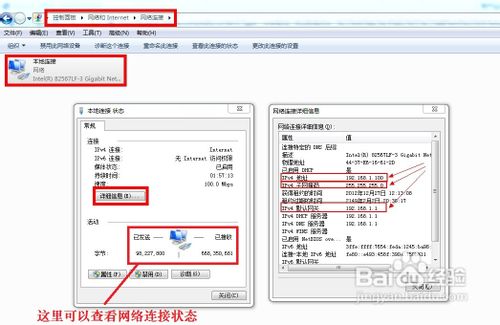
3、利用命令来检查TCP/IP的配置情况。打开运行对话框,输入命令“CMD”并按回车键,在打开的MSDOS命令窗口中输入命令"IPConfig /all"并按回车,在出现的信息列表中可以查看TCP/IP信息的配置情况。利用此类信息与自己想要设置的相关信息进行对比,以确保进入了正确的TCP/IP配置。
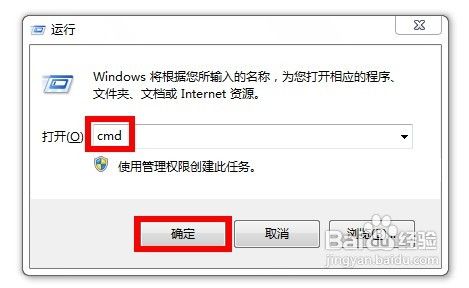
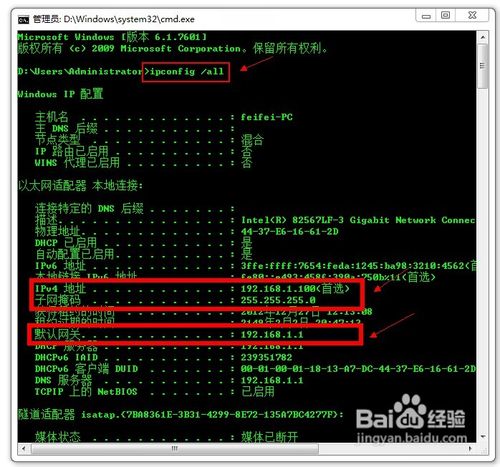
4、利用PING命令来检查网络的连通情况。首先利用命令"ping 本机IP"来检查本机TCP/IP协议的配置情况,通过在正确配置的情况下,发过的字节数与接收的字节数是相等的。否定就需要重新配置协议。具体方法:打开运行对话框,输入命令“CMD”并按回车键,在打开的MSDOS命令窗口中输入命令"Ping 192.168.1.100 -t" (其中 “192.168.1.100”是本机地址) 并按回车,如果配置正确的话,应该出现如图所示的内容。
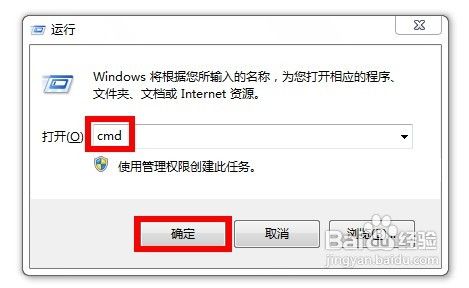

5、利用PING命令来检查网络的联通情况。打开运行对话框,输入命令“CMD”并按回车键,在打开的MSDOS命令窗口中输入命令"Ping 192.168.1.101 -t" (其中 “192.168.1.101”是处于同一局域网中其它计算机的IP地址) 并按回车,如果配置正确的话,如果出现如图所示的内容,则说明网络正常连通。
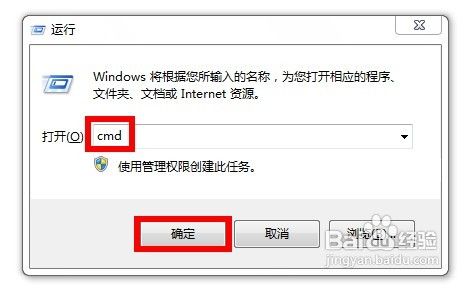

1、首先检查网卡驱动程序是否正常安装。打开运行对话框,输入命令“CMD”并按回车键,在打开的MSDOS命令窗口中输入命令"Ping 127.0.0.1 -t" (其中 “127.0.0.1”是本地回路地址,用于检查本机网卡是否正确工作)并按回车,如果网卡驱动程序安装正确的话,应该就可以看到正确的接收字节数。如果提供错误,则需要重新安装网卡驱动程序。
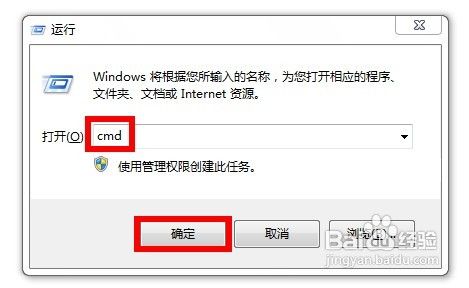
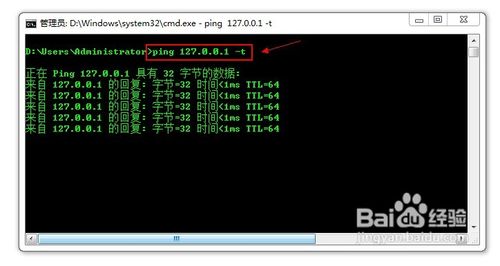
2、在网卡驱动程序安装正确的情况下,打开“控制面板”,依次进入“网络和Internet ”→“网络连接”,然后双击“本地连接”,在弹出的“本地连接 状态”窗口中点击“属性”,然后点击“添加”按钮,就可以添加相应的协议,添加完成后,再次进行IP地址的配置。